photoshop文件检查及打印流程
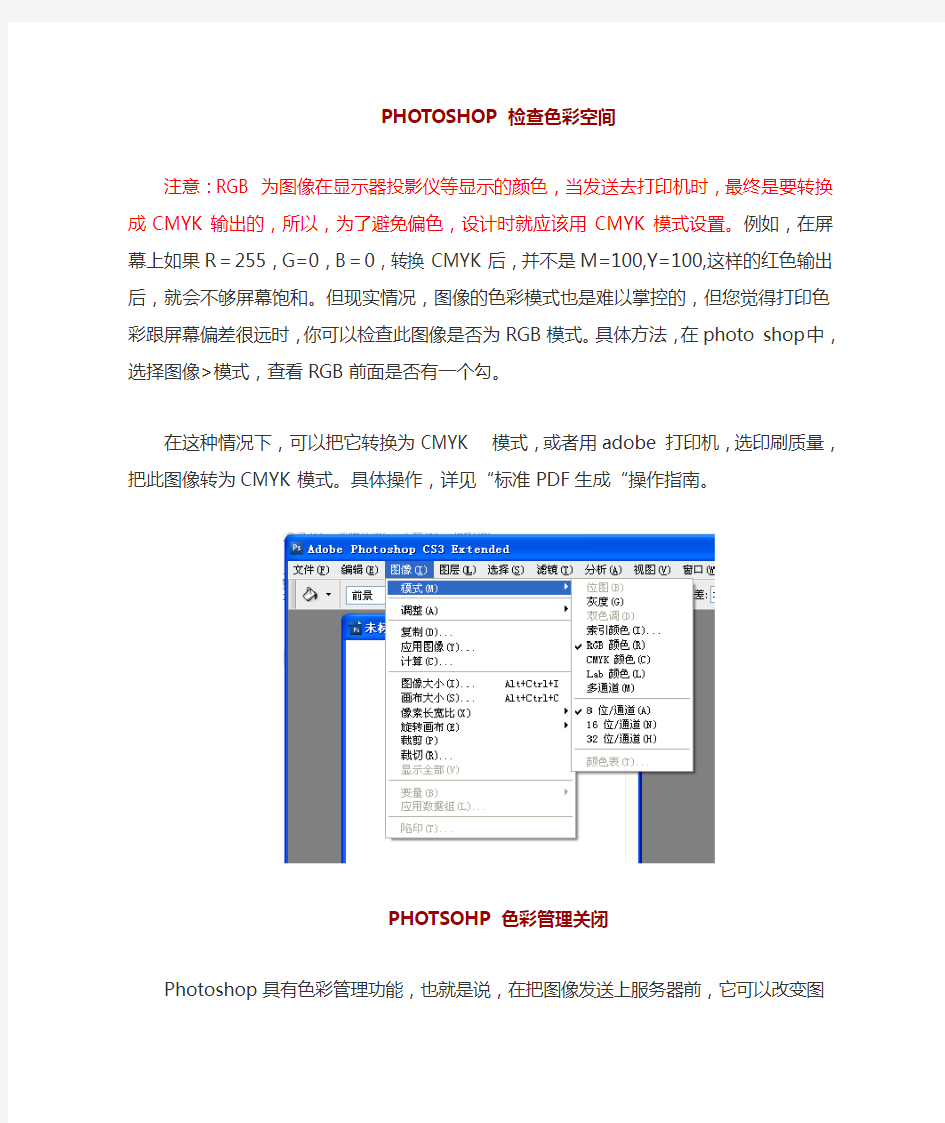
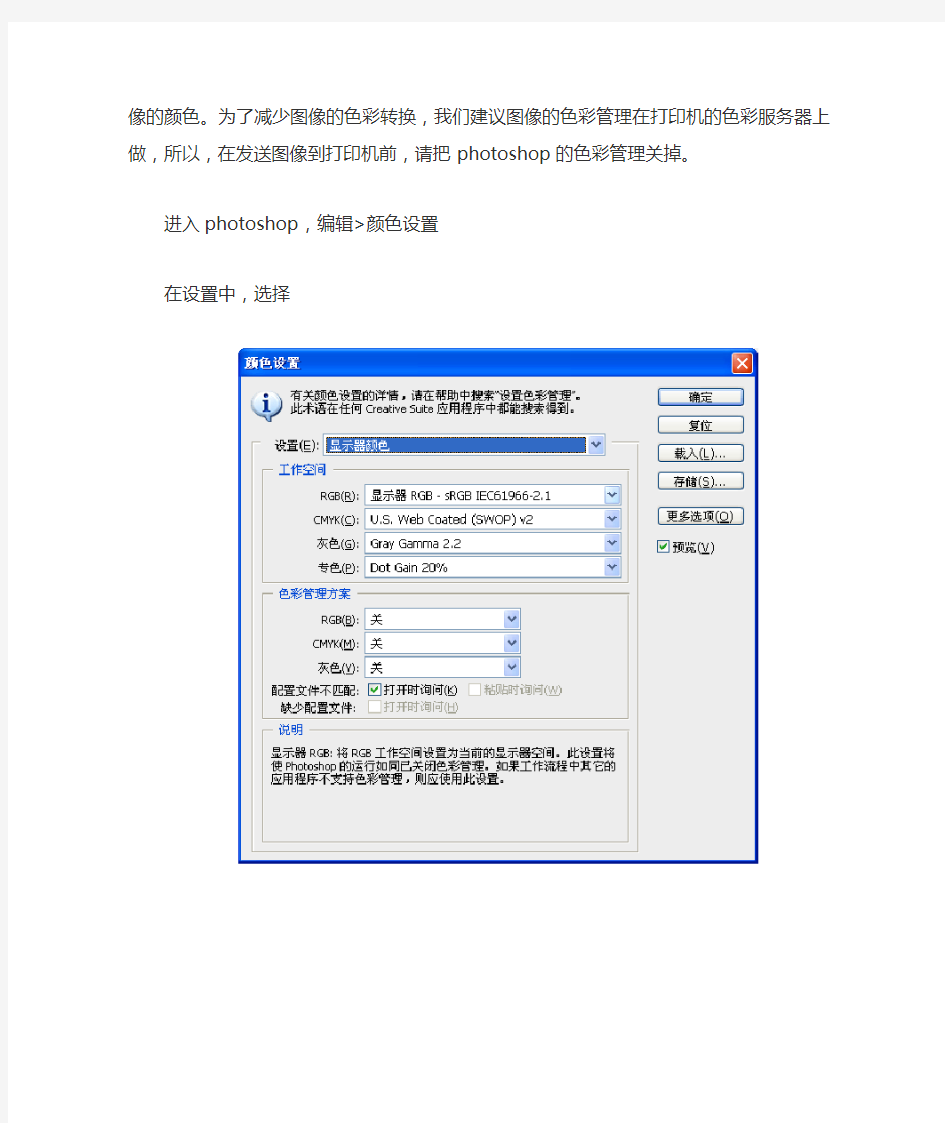
PHOTOSHOP 检查色彩空间
注意:RGB 为图像在显示器投影仪等显示的颜色,当发送去打印机时,最终是要转换成CMYK输出的,所以,为了避免偏色,设计时就应该用CMYK模式设置。例如,在屏幕上如果R=255,G=0,B=0,转换CMYK后,并不是M=100,Y=100,这样的红色输出后,就会不够屏幕饱和。但现实情况,图像的色彩模式也是难以掌控的,但您觉得打印色彩跟屏幕偏差很远时,你可以检查此图像是否为RGB模式。具体方法,在photo shop 中,选择图像>模式,查看RGB前面是否有一个勾。
在这种情况下,可以把它转换为CMYK 模式,或者用adobe 打印机,选印刷质量,把此图像转为CMYK模式。具体操作,详见“标准PDF生成“操作指南。
PHOTSOHP 色彩管理关闭
Photoshop具有色彩管理功能,也就是说,在把图像发送上服务器前,它可以改变图像的颜色。为了减少图像的色彩转换,我们建议图像的色彩管理在打印机的色彩服务器上做,所以,在发送图像到打印机前,请把photoshop的色彩管理关掉。
进入photoshop,编辑>颜色设置
在设置中,选择
选择存储的时侯,请注意下方有个嵌入ICC曲线的勾,对于Fiery彩色服务器来说,如果嵌入了CMYK曲线,则在色彩流程中选择的所有输入曲线都将不起作用,但对嵌入RGB曲线,就没有关系。例如一图片,嵌入了RGB的ICC曲线,则在Fiery色彩流程中,选择none,则嵌入的RGB ICC曲线起作用,如果选择了其他曲线,如ADOBE RGB(1998),就是其他的曲线起作用。嵌入了CMYK的ICC曲线,则嵌入的CMYK曲线起作用,如果选择了其他曲线,如SWOP,还是嵌入的CMYK曲线起作用。
对Fiery服务器来说,建议不要嵌入曲线。
在打印预览时,颜色处理要选择“无色彩管理“,PHOTOSHOP CS之前的版本可能没有这个选项,那么请选择”打印机色彩管理“,
PHOTOSHOP CS图像分辨率的设定
图像分辨率是指单位长度上的点数,反映输入像素的尺寸精度,以每英寸长度上的点数表示。在数字化图像中,分辩率的大小直接影响图像的质量。在彩色图像处理过程中,分辨率是一个十分重要的问题,如何在现有设备水平上制出高质量的图像,分辨率是一个不可低估的因素。当我们面对以像素为基本单位的图像时,首先要知道,我们所处理的图像是数字化的。
要了解图像分辨率的设置,首先我们需要先认识一下计算机图像文件。
计算机图像是以计算机文件的形式存在的,实质上只是一些数字代码,它与通常所说的(传统意义上的)图像最大区别是计算机的图像是数据化的,而不是模拟化的(数字图像是模拟图像数据化的结果),它是一般图像的离散采样,因而具有一些传统图像中所没有的概念(如像素(Pixel):在计算机上,由更基本的单元构成,这些基本单元称为“像素”。像素是被逐点描述的,具有一个明确的位置和色彩数值。真彩色图像每个点用24bit(RGB文件)或32bit(CMYK文件)数据描述色彩。还有就是分辨率的概念,上面已经讲到,在这里就不再重复了)。
另外,我们在描述传统图像的大小时,只要说出其尺寸就行了。如8开、16开等,但当我们描述计算机图像时,除了描述其尺寸外,还要关心其数据量的多少,通常用字节表示。一个计算机图像文件的字节
数与这个图像的尺寸、像素值、分辨率等因素有关。
一幅图像的质量好坏跟图像分辨率和尺寸大小息息相关。同样大小的图像,其分辨率越高,图像越清晰。而决定分辨率的主要因素是每单位尺寸含有的像素数目,因此像素数目与分辨率之间也是相关的。
无论是印刷输出的图像,还是多媒体图像或网页图像,在制作之前必须先确定图像的分辨率和尺寸,这样才能更有效地去编辑和处理图像。
在图像处理软件 Photoshop 中,无论是改变图像分辨率、尺寸,还是增减像素数目,都需要使用图像大小(Image Size)对话框(图1所示)来完成。在对话框中可以设置以下内容:
像素大小(Pixel Dimensions):用于显示图像的宽度(Width)和高度(Height)的像素值。
文档大小(Documet Size):用于设置更改图像的宽度(Width)、高度(Height)和分辨率(Resolution)。
约束比例(Constrain Proportions):选中此复选框可以控制图像的宽度和高度的比例,即改变宽度的同时高度也随之改变。当取消该复选框后,表示高度与宽度无关,即改变任一项的数值都不会影响另一项。
重定图像像素(Resample Image);不选此复选框时,图像像素固定不变,而可以改变图像分辨率和尺寸;选中此复选框时,改变图像分辨率和尺寸,图像像素数目会随之改变,此时需在重定图像像素列表框中选择一种插补像素的选择方法,即在增减像素数目时,在图像插入像素的算法。
图像的分辨率、尺寸大小和像素数目三者之间存在着密切关系。一个分辨率相同的图像,如果尺寸不同,它的像素数目也不同,尺寸越大所保存的文件也就越大。同样,增加一个图像的分辨率,也会使图像文件变大。因此修改了前二者的参数就直接决定了第三者的参数。当像素数目固定不变,图像分辨率变动时,图像尺寸必定随之改变;同样,图像尺寸变动时,分辨率也将自动按相反方向变化,不存在取样的问题。注意:图像分辨率影响图像在屏幕上的显示大小,在图像的长宽尺寸不变清况下,分辨率增大一倍,则原图像将以实际图像的两倍显示在屏幕上。在实际工作中,通常需要在不改变分辨率的情况下,调整图像尺寸,或者是固定尺寸而增减分辨率,在这种情况下,像素数目也就会随之改变。当固定尺寸而增加分辨率时,必须在图像中增加像素数目,这时就会在图像中重新取样,以便在失真最少的情况下增减图像中的像素数目。
图1
打开图像大小(Image Size)/自动(Auto)/自动分辨率(Auto Resolution)对话框(如图2所示),在挂网(Screen)文本框中,用户可以设置输出设备的网点频率。品质(Quality)选项组中则可以设置印刷品的品质:设置为草图(Draft)时,产生的分辨率与网点频率相同(不低于每英寸72像素);设置为好(Good)时,产生的分辨率是网点频率的1.5 倍;设置为最好(Best)时,产生的分辨率是网点频率的2 倍。photoshop软件将自动计算用户所需要的分辨率并返回到Image Size对话框中,此时新尺寸和分辨率的值发生了变动,分辨率现在显示的值是用户输入的挂网数。
在数字化图像中,分辨率越高,图像越清晰,但是所产生的文件也就越大,在工作中所需的内存和CPU处理时间也就越高。所以在制作图像时,要根据不同的需要使用不同的分辨率。要知道使用的图像分辨率并非越高越好,而应考虑图像最终发布的媒介。如果制作的图像用于计算机屏幕显示(如多媒体或网页图像),图像分辨率只需满足典型的显示器分辨率(72ppi或96ppi)即可。如果图像用于打印输出,那么必须使用高分辨率(150ppi 和 300ppi),低分辨率的图像打印输出会出现明显的颗粒和锯齿边缘。对于艺术线条扫描图像分辨率的设置,不需要让图像分辨率高于输出分辨率;对于灰度和彩色位图分辨率的设置,应该不超出输出网点频率的两倍(1.0-2.0倍)。
另外,要在产生一个较小图像时取得最佳效果,可以使用大原始图片,然后将图像缩放到页面上,
或更改图像尺寸后使用USM 锐化(USM Mask)滤镜。如果要将图像变为较大的尺寸而保证图像的质量,最好以更高的分辨率重新扫描图像。在图像处理中经常涉及图像分辨率变化问题。一般降低图像的分辨率后再重新增大是不明智的。这就是通常所提及的取样,即像素的增大和减少。在降低分辨率时,图像中像素会被因删除而减少;在增大分辨率时,采用中间插值的方法添加原始图像中没有的信息。而在分数图像处理系统中,往往尽力缓冲两个初始像素和所增加像素之间的不协调,这样会导致生产一幅有点模糊的图像。
在Photshop 软件中,图像大小(Image Size)命令不同于画布大小(Canvas Size)命令。使用图像大小命令只可以改变图像尺寸,而不会改变图像模样。但画布大小命令则不但会改变图像尺寸还会改变图像模样。
如何设置适当的图像分辨率,制作出相对高质量的图像,是经验不断积累的过程,只有熟悉用户要求,熟悉现有的设备,熟悉后端印刷工序的要求,才能达到熟练地掌握。
附录
Photoshop软件中实现色彩管理
Photoshop在图像处理领域占有举足轻重的地位,很多从事印前工作的人员都是在Photoshop软件内完成分色和图像调节工作的。为了颜色的准确传递,在Photoshop中也须先做好色彩管理工作,Photoshop的色彩管理直接关系到图像的色空间转换结果和在显示器上的颜色显示。Photoshop的色彩管理功能在不断地发展,几乎每个版本的色彩管理功能都不一样,总的趋势是色彩管理效果越来越好,应用的领域越来越宽。这里以其最新的版本Photoshop7.0为例进行介绍。
启动Photoshop软件,打开编辑->颜色设置命令,弹出对话框。
在中部的工作空间设置中包括RGB、CMYK、灰度和专色工作空间的设置。下面分别介绍。
一、RGB工作空间的设置
在工作空间设置中,RGB工作空间的设置用于设定各种RGB色彩模式,如电影、电视、显示器以及扫描仪等等。选择不同应用的RGB色空间,色彩管理系统获取不同的Profile文件,在显示器上观察到的颜色就会不同。RGB设置对图像的颜色显示影响很大,应慎重选择。
RGB设置的选项有显示器RGB、sRGB IEC61966-2.1、Apple RGB、Apple RGB (1998)和Color Match RGB等色空间选项。
1.sRGB IEC61966-2.1:标准RGB空间,适用于多种硬件和软件,得到众软硬件制造商的认可和支持,是大多数扫描仪的缺省色空间。此外,sRGB工作空间还可以用于网络图像,但如果是做印前图像处理的话,建议不要使用这个色空间。
2.Apple RGB(1998):是Mac电脑显示器的色空间。该RGB色彩空间的色域范围相当大,特别适用于要转换为CMYK色彩模式的图像。使用这个色空间要求印刷具有较大的色域。
3.Apple RGB:也是Mac电脑显示器的色空间。该色彩空间支持多种桌面出版软件,也可以使用这个色空间编辑要用Mac显示器显示的图像。
4.Color Match RGB:这是一个与Radius Pressview显示器的固有色彩空间匹配。此空间为Apple RGB(1998)提供了较小的替代色域,以供印刷生产之用。
RGB设置只对Photoshop下显示的图像起作用,所选色空间不同,显色效果会不同。
一CMYK色彩模式的色块在选择Apple RGB下为:RGB值为R193G170B120,CMYK值为C24%M25%Y46%K50%;在选择sRGBIEC61966-21下RGB值为R206G185B142。也就是说某油墨色C24%M25%Y46%K50%,用Apple RGB 色空间表示为R193G170B120,用sRGB IEC61966-21色空间表示为R206G185B142。其数值是不同的。
一RGB色彩模式的色块在选择Apple RGB下为:RGB值为R210G121B89,CMYK值为C11%M50%Y52%K0%;在选择sRGB IEC61966-2.1下RGB值如仍为R210G121B89,CMYK值为C17%M58%Y61%K2%。也就是说RGB值为R210G121B89的颜色,如果分别是Apple RGB色空间和sRGB IEC61966-2.1色空间的,转换到同一CMYK色空间后,其数值是不同的。这说明同为R210G121B89的颜色,在Apple RGB色空间和sRGB IEC61966-2.1色空间的视觉颜色是不同的。
二、CMYK工作空间的设置
用于印刷输出的图像文件必须是CMYK色彩模式的,而不能是RGB模式。从RGB模式到CMYK模式的过程,即我们所说的分色过程。虽然这个操作十分简单,但真正要让分色符合印刷实际条件,必须预先做好分色参数设定工作。分色参数的设定实质上是色彩管理流程中的一部分,Photoshop在5.0版本以后就把分色参数的设置合到色彩管理之中。
启动Photoshop软件,打开编辑->颜色设置命令,弹出如图1所示的对话框,在工作空间的设置中对CMYK 工作空间进行设置。
在这里你可以选择Photoshop内置的CMYK色空间,也可以根据实际的印刷输出条件进行用户设置。
三、灰度空间设置
是灰度空间的设置界面,它对由彩色模式转换为灰度模式(GrayScale)的数值有很大的影响。例如,同一RGB色块R75G128B56,选择Dot Gain为20%时,转换为GrayScale模式的数值K为65%;选择Dot Gain为25%时,转换为GrayScale模式的数值K为60%;选择Dot Gain为30%时,转换为GrayScale模式的数值K 为54%。
四、专色空间的设置
是专色空间的设置界面,它直接影响到专色图像的显示颜色。例如,Dot Gain为20%时,某网点百分比为55%的专色显示较亮,当把Dot Gain改为30%时时,颜色就显示较暗一些。
五、色彩管理方案
Photoshop为了更加有效地通过系统和应用程序管理色彩,可把ICC色彩特性描述文件内嵌在图像文件中。内嵌之后,ICC Profile可以为图像文件描述正确的色空间,保证颜色的一致性。当其它的应用程序打开内嵌ICC Profile文件的图像时,如果相关设置和内嵌的不一致,会自动地进行判断和决定该做什么。在以前的Photoshop版本中,由“Profile设置”进行内嵌ICC Profile文件的工作,Photoshop7.0对此进行了改变,改在存储图像文件时进行ICC Profile的内嵌工作。如果是RGB图像,内嵌按照上述RGB空间的设置进行内嵌,如果是CMYK图像,则按照CMYK空间的设置进行内嵌。
在其他应用软件中打开图像文件时,如果遇到图像内嵌的ICC Profile与软件设置不匹配时,或者图像没有内嵌ICC Profile时,该如何处理?这就是Color Management Polices(色彩管理方针)所要解决的问题。在编辑->颜色设置对话框中包含有颜色管理方案(color management policies)的内容,有关设置,
在这里可分别对RGB、CMYK、Gray图像进行设置,但基本内容是一样的。每种色彩模式图像分三种情况。
中复选框是设置在打开或粘贴图像时,遇到内嵌的ICC Profile不匹配或没有内嵌的ICC Profile时,要不要显示处理对话框。一般建议选上。在打开一幅RGB图像时,内嵌的ICC Profile与Photoshop设置不一致时,Photoshop显示的对话框。
Photoshop色空间转换方法设置
打开编辑->颜色设置对话框,选中对话框上方的“高级模式(Advanced Mode)”,就可看如图5-5-8的界面。在“转换选项(Conversion Option)”处,可以进行色空间转换的有关选择。要选择的是色彩管理引擎(Engine)和进行色空间转换时的颜色转换方法(Intent)。
七、Photoshop色彩管理的基本设置
打开编辑->颜色设置对话框,就可看见图9的界面,在对话框的最上方有一个“设置”下拉菜单,它主要是决定采用什么样的色彩管理设置。具体的设置包括“色彩管理关闭”、“Photoshop5默认的色彩空间”、“Web图形默认设置”、“美国印前默认设置”、“欧洲印前默认设置”等,操作人员可以酌情选用。如果对这些设置有修改,则是自定的设置。
正确理解图像分辨率实现完美扫描打印
提起分辨率大家一定不会陌生,我们天天与之打交道的显示器、打印机、扫描仪等都会涉及到这个概念,许多人想当然地把这些分辨率混为一谈而不加以区别,其实这些分辨率之间存在着相当大的差异。
正确理解不同分辨率的含义
所谓分辨率简单地说就是单位长度内包含的像素数目。根据涉及对象的不同,分辨率表达的含义也会有所不同。以扫描仪为例,扫描仪的分辨率越高则解析图像的能力越强,扫描出来的图像也越接近于原件,扫描分辨率的单位是ppi(Pixel per Inch),即每英寸能解析像素的个数。而从打印机的角度来看,分辨率越高则再现原件的能力越强,打印出来的图像越细致,同时也越接近于原件,打印分辨率的单位是dpi (Dot per Inch),即每英寸可以填充的打印点数。
正是因为分辨率之间存在着这种差异,因此我们在研究分辨率时一般将它分成3种类型:输入分辨率,输出分辨率和显示分辨率。
输入分辨率包括扫描仪分辨率、数码相机分辨率等;
输出分辨率包括打印机分辨率、投影仪分辨率等;
显示分辨率则包括屏幕分辨率、电视分辨率等。
这几种分辨率之间是相互关联的,如扫描图片,这首先涉及到输入分辨率;然后通过屏幕呈现出来,这又涉及到显示分辨率;最后用打印机将图像打印出来,这便涉及到输出分辨率。扫描质量的好坏直接关系到最后的打印质量,如果用一台低档的扫描仪扫描,那么就算你打印机分辨率再高也得不到高质量的图片。
如何正确理解这些分辨率的含义呢?其中的关键是把握住像点(Dot)和像素(Pixel)之间的区别,在分辨率中这是两个非常容易混淆的概念,像点可以说是硬件设备中最小的显示单位,而像素则不是,像素既可以代表一个点,也可以是多个点的集合。当每个像素只代表一个像点时,我们则可以在两者之间划上等号;不过在大多数情况下,两者之间是完全不同的。如用一台300dpi打印机打印一张分辨率为1 ppi的图片,此时图片中的每一个像素在打印时都对应了300×300像点,更形象一点,可以这样理解:
ppi反映的是设备的copy能力,dpi则体现了设备的paste能力。
分辨率在扫描与打印中的应用
扫描仪分辨率可以分成光学分辨率和软件插值分辨率。光学分辨率是扫描仪的光学部件在每平方英寸面积内所能捕捉到的实际光点数,是指扫描仪CCD的物理分辨率,也是扫描仪的真实分辨率。标称分辨率为1200dpi的扫描仪,其光学部分的分辨率只有400dpi~600dpi,其余分辨率是通过软件插值方式获得的。光学扫描与输出是一一对应的,扫描到什么,输出的就是什么,而经过计算机插值处理后,输出的图像就会变得更逼真,分辨率也会大大提高。
在进行图片扫描时,首先应该确定一个合适的扫描分辨率,这不仅与原件的质量有关,而且直接影响到输出效果。扫描分辨率设置过低,则会导致输出的图片精度不理想;设置过高则并不能达到预期的效果,反而浪费了扫描和处理时间,而且会导致生成的文件体积过大,从而浪费了磁盘的存储空间。
如果我们希望扫描的图片仅仅在屏幕上显示(如制作电子相册、网页图像等,由于扫描分辨率会直接转换成显示分辨率,而屏幕显示的图片品质大约为72dpi,因此采用72dpi分辨率扫描就可以得到与原件同样大小的图片。采用更高的分辨率扫描,只会增加图片文件的体积和显示面积,并不能提高屏幕上图像的清晰度。
如果采用打印输出,则情况就会有所不同。我们知道扫描分辨率在大多数情况下并不等同于打印机的分辨率,屏幕显示的图片大小和实际打印出来的大小是不一样的。彩色喷墨打印机表示的分辨率是指各种颜色的输出精度,除以色彩数才是其有效的输出精度。因此只要扫描分辨率等于打印机的有效分辨率,即可打印出和原件同样大小的图片。
如果你要对文字稿件进行扫描,并希望以原样输出,那么应该使用黑白二值方式扫描,打印输出时二值方式可以获得比灰度扫描更好的输出效果。这主要是因为扫描仪分辨率不同于打印机的分辨率,屏幕显示的稿件尺寸与实际打印的大小也完全不同,一般彩色喷墨打印机在1∶1输出的情况下,采用175dpi扫描分辨率就足够了,如果采用300dpi则可以更好地控制细节。进行图文混排的稿件制作时,应该采用专门的图文混排软件(如Pagemaker、Coreldraw等),而不能使用纯粹图像处理软件,在这种情况下,适当提高扫描分辨率可以得到更好的输出效果。如果你希望对扫描的文字稿件进行文字识别,那么注意下面几点会大大提高OCR软件的识别率。
1.选择合适的扫描分辨率,在进行文字识别时,一般选择300dpi较为合适。
2.调整好亮度值和对比度值,这对识别率的影响非常大。
3.对稿件的扫描图片进行必要的编辑处理会提高软件的识别率。
4.利用OCR软件的自学习功能。有些OCR软件对某些字总是难以正确识别,这时可以利用OCR软件的自学习功能,“引导”它正确识别一次,以后工作就容易多了。
如果在进行实物扫描时扫描仪的幅面比较小,不能将需要扫描的实物一次扫描完,那么可以分成多次扫描,最后进行合并处理。
在分辨率的选择上可根据具体的要求灵活掌握:如果是作为图像素材扫描,最终要打印输出,那么最好使用扫描仪的最高光学分辨率,以采集尽可能丰富的图像细节;如果只是作为一般图像的输出,采用300dpi 分辨率就可以了,能基本再现实物原来的面貌,而且生成的文件也不会过于庞大;如果打算用做屏幕显示和网页素材,则需要根据输出图片大小来选择合适的分辨率,如果你想在屏幕上再现实物的大小,选择72dpi 就可以了。在扫描前先用准备扫描的实物在扫描仪上横竖测量一下,看看是横扫还是竖扫好,无论是哪种方法最后都涉及到无缝拼接图形的问题。如果实物的某些部分不能被水平放置,则需要在较低的一侧垫些东西,用来衬垫的物体最好是规则的立方体而且不能挡住待扫的实物太多,只要能将实物水平放稳就行。扫描完成以后,检查一下扫描图片的明暗度是否一致,如果不一致,则可以用专门的图像编辑软件(如Photoshop等)进行调整,然后再利用软件将几幅小图片合并成一幅完整的图片。
Photoshop工具箱中各种工具的介绍
Photoshop工具箱中各种工具的介绍选框工具:选框工具可以作出矩形、椭圆、单行与单列选区。 矩形选框工具:可以创建出矩形选区。 椭圆选框工具:可以创建出椭圆形选区或正圆形的选区。 单行选框工具:可以创建高度为1个像素的单行选择区域。 单列选框工具:可以创建宽度为1个像素的单列选择区域。 移动工具:该工具就是Photoshop中应用最为频繁的工具,它的主要作用就是对图像或选择区域进行移动、剪切、复制、变换等操作。(使用移动工具移动图像时,按住shift键可沿水平、垂直、45。三个方向移动;按住alt键,使用移动工具拖动图像可将图像复制,如果在移动过程中按住“shift+alt”组合键可以沿水平、垂直、45。三个方向复制;当工具箱中选择的工具不就是“移动工具”时,按住键盘上的“ctrl+ alt”键也可以将图像复制)。 套索工具:使用该工具可以创建不规则的选区。 多边形套索工具:可以创建多边形选区。 磁性套索工具:主要用于选取图形颜色与背景颜色反差较大的图像选区。 魔棒工具:主要用于选取图像中颜色相近或大面积单色区域的图像,
在实际工作中,使用魔棒可以节省大量时间,又能达到所需的效果。 裁切工具:就是用来裁切图像的。 切片工具:主要用于网页设计。 切片选取工具:主要用于编辑切片。 修复画笔工具:可以用来修补图像中的瑕疵。 修补工具:也就是用来修复图像的,但修补工具就是通过选区来完成对图像的修复。 红眼画笔:可以置换任何部位的颜色,并保留原有材质的感觉与明暗关系。 画笔工具:最主要的功能就就是用来绘制图像,它可以模仿中国的毛笔,绘制出较柔与的笔触效果。 仿制图章工具:主要优点就是可以从已有的图像中取样,然后将取到的样本应用于其她图像或同一图像中。 图案图章工具:主要作用就是制作图案,它与仿制图章的取样方式不同。 历史记录画笔工具:可以非常方便地恢复图像至任一操作,而且还可以结合属性栏上的笔刷状,不透明度与色彩混合模式等选项制作出特殊的效果。
PS教程实例1000例
https://www.360docs.net/doc/6315767593.html,/thread-446934-1-1.html Photoshop绘制逼真头发发丝效果 https://www.360docs.net/doc/6315767593.html,/thread-446912-1-1.html Photoshop合成在空中漂移的陆地 https://www.360docs.net/doc/6315767593.html,/thread-446909-1-1.html Photoshop制作漂亮的紫色水晶字效果 https://www.360docs.net/doc/6315767593.html,/thread-446908-1-1.html Photoshop打造梦想效果的背景字教程 https://www.360docs.net/doc/6315767593.html,/thread-446900-1-1.html Photoshop简单制作灯光下的黄金字 https://www.360docs.net/doc/6315767593.html,/thread-446907-1-1.html Photoshop制作菊花照片马赛克效果 https://www.360docs.net/doc/6315767593.html,/thread-446889-1-1.html Photoshop转手绘教程:给玄彬照片转手绘https://www.360docs.net/doc/6315767593.html,/thread-446745-1-1.html Photoshop调出男性外景颓废黄调 https://www.360docs.net/doc/6315767593.html,/thread-446740-1-1.html Photoshop调色美女模特青褐色效果 https://www.360docs.net/doc/6315767593.html,/thread-446737-1-1.html Photoshop使用通道给儿童照去除雀斑 https://www.360docs.net/doc/6315767593.html,/thread-446559-1-1.html Photoshop制作唯美效果的风景照 https://www.360docs.net/doc/6315767593.html,/thread-446557-1-1.html Photoshop制作印有犀利哥标志的T恤 https://www.360docs.net/doc/6315767593.html,/thread-446538-1-1.html Photoshop为照片打造柔美朦胧效果 https://www.360docs.net/doc/6315767593.html,/thread-446212-1-1.html Photoshop打造漂亮的镶钻字教程 https://www.360docs.net/doc/6315767593.html,/thread-446201-1-1.html Photoshop音画教程:绘制逼真的缝绳效果https://www.360docs.net/doc/6315767593.html,/thread-446198-1-1.html Photoshop音画教程:自定义形状缝线制作方法https://www.360docs.net/doc/6315767593.html,/thread-446192-1-1.html Photoshop签名教程:灰色魔女动漫成签https://www.360docs.net/doc/6315767593.html,/thread-446190-1-1.html Photoshop音画教程:立体边框效果制作https://www.360docs.net/doc/6315767593.html,/thread-446187-1-1.html Photoshop加手绘板绘制中国风的美女 https://www.360docs.net/doc/6315767593.html,/thread-446159-1-1.html Photoshop把美女照片转成海报效果 https://www.360docs.net/doc/6315767593.html,/thread-446172-1-1.html Photoshop制作甜心蛋糕公主签名教程 https://www.360docs.net/doc/6315767593.html,/thread-446147-1-1.html Photoshop给视频截图调出亮白艳丽效果https://www.360docs.net/doc/6315767593.html,/thread-446140-1-1.html Photoshop简单三步做出照片泛白LOMO风格https://www.360docs.net/doc/6315767593.html,/thread-446077-1-1.html Photoshop边框教程:简单制作撒点边框https://www.360docs.net/doc/6315767593.html,/thread-446042-1-1.html Photoshop制作破碎的玻璃字教程 https://www.360docs.net/doc/6315767593.html,/thread-445950-1-1.html Photoshop制作尘封的记忆古签名 https://www.360docs.net/doc/6315767593.html,/thread-445882-1-1.html Photoshop简单的制作蕾丝边框 https://www.360docs.net/doc/6315767593.html,/thread-445690-1-1.html Photoshop调出美女水嫩的肌肤效果 https://www.360docs.net/doc/6315767593.html,/thread-445678-1-1.html Photoshop为汽车添加闪亮的车灯效果 https://www.360docs.net/doc/6315767593.html,/thread-445672-1-1.html Photoshop调出清爽色调的海滩照片 https://www.360docs.net/doc/6315767593.html,/thread-445656-1-1.html Photoshop制作炫彩的花纹文字特效 https://www.360docs.net/doc/6315767593.html,/thread-445565-1-1.html Photoshop调出照片的复古怀旧色 https://www.360docs.net/doc/6315767593.html,/thread-445561-1-1.html Photoshop轻松打造MM水清纯靓丽肌肤https://www.360docs.net/doc/6315767593.html,/thread-445511-1-1.html Photoshop调出人物的淡雅粉嫩肤色教程https://www.360docs.net/doc/6315767593.html,/thread-445488-1-1.html Photoshop+IR制作花瓣飘落GIF动态效果https://www.360docs.net/doc/6315767593.html,/thread-445480-1-1.html Photoshop制作墙上的霓虹灯文字效果 https://www.360docs.net/doc/6315767593.html,/thread-445475-1-1.html Photoshop制作美女照片漂亮的素描风格https://www.360docs.net/doc/6315767593.html,/thread-445465-1-1.html Photoshop制作真实的建筑物雪景效果 https://www.360docs.net/doc/6315767593.html,/thread-445441-1-1.html Photoshop打造美女迷人的眼妆 https://www.360docs.net/doc/6315767593.html,/thread-445428-1-1.html Photoshop快速给人物加上闪亮的蜜唇 https://www.360docs.net/doc/6315767593.html,/thread-445422-1-1.html Photoshop巧用匹配颜色校正偏黄色照片https://www.360docs.net/doc/6315767593.html,/thread-444870-1-1.html Photoshop制作汤姆克鲁斯的阿凡达特效https://www.360docs.net/doc/6315767593.html,/thread-444407-1-1.html Photoshop曲线工具基础教程:色彩对比 https://www.360docs.net/doc/6315767593.html,/thread-444406-1-1.html Photoshop色阶实例教程:调整照片色彩明暗度https://www.360docs.net/doc/6315767593.html,/thread-444071-1-1.html Photoshop调色教程:人物淡彩及美白教程https://www.360docs.net/doc/6315767593.html,/thread-444069-1-1.html Photoshop绘制真实的香水瓶效果 https://www.360docs.net/doc/6315767593.html,/thread-444007-1-1.html Photoshop打造简单的彗星划过效果 https://www.360docs.net/doc/6315767593.html,/thread-444003-1-1.html Photoshop保持肤色细节给人物美白 https://www.360docs.net/doc/6315767593.html,/thread-444002-1-1.html Photoshop设计一个简洁灰色系的网页模板https://www.360docs.net/doc/6315767593.html,/thread-444001-1-1.html Photoshop简单调出人物质感铜色效果 https://www.360docs.net/doc/6315767593.html,/thread-443999-1-1.html Photoshop随心随遇制作人物阿凡达效果https://www.360docs.net/doc/6315767593.html,/thread-443997-1-1.html Photoshop制作滚动显示的文字GIF动态效果https://www.360docs.net/doc/6315767593.html,/thread-443955-1-1.html Photoshop调出黄转粉色调 https://www.360docs.net/doc/6315767593.html,/thread-443791-1-1.html Photoshop照片转手绘之头发的画法教程https://www.360docs.net/doc/6315767593.html,/thread-443789-1-1.html巧用Photoshop随心所欲给汽车皮肤换颜色
photoshop试题及答案
二、填空题(共10分,每空1分) 1.组成位图图像的基本单元是 _像素_____。 2.在Photoshop中一个文件最终需要印刷,其分辨率应设置在__300__像素/英寸,图像色彩方式为__CMYK__;一个文件最终需要在网络上观看,其分辨率应设置在_72_像素/英寸,图像色彩方式为__RGB__。 3.在Photoshop中显示或隐藏网格的快捷组合键是:___ Ctrl + ’,显示或隐藏标尺的快捷组合键是____ Ctrl + R__。 4.在Photoshop中,合拼图层的命令主要有_向下合并_、合并可见图层_、拼合图层三个命令 5.在Photoshop中,反复执行最后一次使用过的滤镜命令的快捷组合键是___ Ctrl + F___。 6.一个8位图像支持的颜色有256种。 7.在Photoshop中,取消当前选择区的快捷组合键是___Ctrl + D___,对当前选择区进行羽化操作的快捷组合键是___ Ctrl + Alt + D___。 8.路径最基本的单元是路径段与___节点____。 9.在Photoshop中绘制多边形矢量对象时,多边形的边数应该是__3_至_100__之间的整数。 10.用于印刷的Photoshop图像文件必须设置为CMYK色彩模式, 字母C,M,Y,K,分别代表青 三、判断题(共10分,每小题1分) √)1、Photoshop是目前最常用的位图图像处理软件。 √)2、索引颜色模式的图像包含256种颜色。 (×)3、在Photoshop中,彩色图像可以直接转化为黑白位图 (√)4、在 Photoshop 中将前景色和背景色恢复为默认颜色的快捷键是D。 (×)5、Photoshop是图像处理软件,所以不能处理图形。 (×)6、在一个图像完成后其色彩模式不允许再发生变化。 (×)7、计算机中的图像主要分为两大类:矢量图和位图,而Photoshop中绘制的是矢量图。 (×)8、Photoshop中的蒙版层是可以不依附其它图层单独出现在图层面板上的。(√)9、在Photoshop中可以将一个路径输出为矢量图文件。 (√)10.在拼合图层时,会将暂不显示的图层全部删除。 四、单项选择题(共30分,每题1分。请将答案填在下表的对应 题号下) 1. 色彩深度是指在一个图像中什么的数量: A. 颜色 B. 饱和度 C. 亮度 D. 灰度 2. 图像必须是何种模式,才可以转换为位图模式? A. RGB B. 灰度 C. 多通道 D. 索引颜色 3. 抠图时,下面的选择工具中,哪个更适合快速选择背景颜色比较单一的图像? A. 多边形套索工具 B. 磁性套索工具 C. 魔术棒工具 D. 套索工具 4. 变换选区命令不可以对选择范围进行哪些编辑: A. 缩放 B. 变形 C. 不规则变形 D. 旋转 5. 关于 PSD 格式中下列说法不正确的一项是: A. 该格式可以存储图像的图层信息 B. 该格式可以存储图像的路径信息 C. 该格式可以存储图像的通道信息 D. 该格式可以存储图像的历史记录信息 6. 下列关于通道的操作中错误的有( ) A 通道可以被分离与合并 B Alpha通道可以被重命名 C 通道可以被复制与删除 D 复合通道可以被重命名 7. 使用圆形选框工具时,需配合( )键才能绘制出正圆。 A. Shift B.Ctrl C. Tab D. Photoshop不能画正圆 8. 用Photoshop软件保存的文件,默认的扩展名是( ) A、 .psd B、 .jpg C、 .gif D、.tif 9. 关于RGB正确的描述是( ) A、色彩三元色 B、印刷用色 C、一种专色 D、网页用色 10. 在路径曲线线段上,方向线和方向点的位置决定了曲线段的什么( ) A.角度B.形状 C.方向 D.象素 11. 移动图层中的图像时如果每次需要移动10个象素的距离,应按下列哪组功能键 A.按住Alt键的同时按键盘上的箭头键 B.按住Tab键同时按键盘上的箭头键 C.按住Ctrl键同时按键盘上的箭头键 D.按住Shift键同时按键盘上的箭头键 12. 在Photoshop中新建图像文件默认的背景颜色是( ) A.白色 B.黑色 C. 红色 D. 蓝色 13. 下面对矢量图和象素图描述正确的是( ) A.矢量图的基本组成单元是象素 B.象素图的基本组成单元是锚点和路径 C. Adobe Illustrator 图形软件能够生成矢量图
photoshop中5个快速选择工具
Photoshop中5个快速选择工具 9分 出处:10steps 时间:2014-04-24 人气:14117 核心提示:PS中有很多选择工具,如何挑选选择工具,取决于选择的对象,例如一个简单的对象香蕉或者非常复杂的对象头发等。 PS中有很多选择工具,如何挑选选择工具,取决于选择的对象,例如一个简单的对象香蕉或者非常复杂的对象头发等。 这篇教程主要是针对初学者来编写的,主要讲解如何使用5种快速选择工具来建立有效的选区。 1:魔棒工具 这是建立选区最简单的方法,但只有在背景色为纯色时才会比较有效。 因此,当要选择的对象的背景为空白背景时,可使用魔棒工具,例如一张产品拍摄图。 在建立选区时,首先,要确保图片在一个图层中,只需右键单击背景图层,选择and c hoose ‘Layer from Background’。然后,选择魔棒工具单击背景即可。
这样,背景将会被选中,可以删除背景,并在该图层的下方为其添加新背景。2:钢笔工具 如果是光滑、弯曲,且有硬边的对象,使用钢笔工具是再合适不过的了。
选择钢笔工具,然后单击,并沿着对象边缘进行拖拽,再次遇到路径时松开鼠标即可闭合。
然后,选择直接选择工具,可以用这个工具通过点击锚点来清理路径并移动路径,或者调整角度。完成路径后,右击并选择“建立选区”。
这样,对象就被选中了,可以进行反选以删除背景。 3:颜色范围 如果要选择的对象与背景有明显的颜色差异,可通过颜色范围建立复杂的选区,例如水浪。
选择> 颜色范围,利用颜色拾取器单击对象。在这个例子中,我单击的是水浪的白色区域。
PS超唯美系教程
NO.1 用图片素材打造梦幻效果 1、打开原图,执行图层-新建调整图层-可选颜色,数值设置如下: 红色:-100 32 100 -46 黄色:-100 -34 100 100 黑色:20 23 100 -23 2、进入通道面板(找不到通道面板?执行窗口-通道),复制绿通道,得到“绿副本”通道,选择“绿副本”通道,执行图像-计算,源1和源2的通道都是“绿副本”,图层不一样对吧?不用管,得到我们想要的选区就可以了,混合模式为线性光,不透明度100%。点确定后出现alpha1通道,这部计算的目的是为了得到更精确的天空选区。点击RGB通道,回到图层面板。 3、把我原图相册里的叠加素材打开,拉到这个图里面。(不会拉?就是用移动工具,快捷键为V,按住左键拉到这张图上就行了),拉过来后调整位置和大小(调整大小的快捷键是ctlr+T,调整好大小后ctrl+回车确定。),摆在哪自己喜欢就好。图层模式改为叠加。 4、第四步写错了,是叠加图层,就上一步拉进来那个。回到通道面板,按住ctrl左击alpha1通道载入选区,出现蚂蚁线了吧?然后回到图层面板,对新拉进的那个滤色图层添加蒙版,添加蒙版就在你背景层下面那一行工具里面,左数第三个,就是一个方块中间是圆圈那个小工具。这样滤色素材的颜色就盖到了云彩上。 5、接着把我原图相册里的滤色素材拉到这张图里面,调整位置和大小。图层模式改为滤色。
6、做一个圆角相册边的效果,选择矩形工具,快捷键为U,在最上面的一条工具里选择圆形圆形矩角工具,在图中拉出你想要保留的地方,ctrl+回车建立选区,ctrl+shift+I反选,编辑-填充-白色。这一步完全个人爱好,不喜欢可以不做,完工。 NO.2 浓郁黄绿色
Photoshop_练习题
Photoshop 练习题(二) 一、单项选择题 1.将两个图层创建了链接,则以下陈述正确的是: A.对一个图层添加模糊,另一个也会被添加 B.对一个图层进行移动,另一个也会随着移动 C.对一个图层使用样式,另一个也会被使用 D.对一个图层进行删除,另一个也会被删除 2.如果一个图层被锁定,那么下列说法哪个是不正确的? A.此图层可以被移动 B.此图层可以进行任何的编辑 C.此图层不可能被编辑 D.此图层像素可以改变 3.下列哪种合并将一个图像中所有图层合并到一个图层中,而其他的图层没有发生任何变 化? A.向下合并图层 B.合并可见图层 C.盖印可见图层 D.合并图像 4.一个JPEG格式的图像在PS中打开后,存在着几个图层 A. 2 B. 3 C.0 D. 1 5.下列叙述中,哪个不会在操作过程中创建新图层? A.将一个图像中的图层拖拉到别的图像中 B.将一个图层添加蒙版 C.将一个图层的不透明部分剪切,然后再粘贴 D.使用横排文字工具身图像中插入文字 6.在图层上创建了图层蒙版,并使用了渐变工具填充了该蒙版,则该图层: A.已完全被破坏 B.部分被破坏 C.完全没有被破坏 D.可能被破坏 7.一个图层使用了图层蒙版,则以下陈述正确的是: A.使用图层蒙版后,在该图层上编辑蒙版时前景色还可设为彩色 B.在该图层上可以使用橡皮擦工具将图层的部分擦掉 C.在图层上绘画或擦除,该图层的图像将不会被破坏 D.将该图层拖拉到垃圾箱中,删除的只是蒙版而不是图像 8.在CS2中编辑一张图像,如果图像有一部分为透明的,那么此图像保存为JPEG格式以 后: A.该图像的部分仍为透明 B.该图像的全部将为透明 C.该图像不能够正常打开
PS经典图例教程
Photoshop经典实例教程3000例 1、教你打造偏色艺术色调教程 2、·教你打造偏色艺术色调教程 3、Photoshop┾製造制造另类婚纱照片 4、⒈款粉帥氣de游戲做圖 5、PS(IR)可爱的棒棒糖 6、ps打造唯美色调 7、PS打造超炫人物效果 8、一款比较自然的眨眼教程 9、Photoshop最简易的磨皮法 10、Photoshop]制作下雨的效果 11、小菱形背景和圆点背景的做法 12、[Photoshop]PS打造淡彩风格的幻眼效果 13、Photoshop]用Photoshop滤镜打造梦幻艺术效果 14、Photoshop]巧用PS打造镶满诱人钻石的文字 15、Photoshop]PS制作幽冥火焰 16、Photoshop]简单的叠影制作方法 17、Photoshop]制作冬季恋歌浪漫雪景效果 18、Photoshop]用Photoshop设计另类树皮人体 19、Photoshop]教你设计绚丽光芒效果 20、Photoshop]教你设计胶片风情电影海报 21、Photoshop]教你设计神秘炫光黑洞效果 22、Photoshop]PS特效字:闪亮钻石效果 23、[Photoshop]巧绘晶莹剔透的水晶樱桃 24、Fireworks]QQ空间初级玩家必学的11条技巧 25、Flash]给FLASH初学者的10点制作经验 26、Flash]Flash全屏效果全攻略 27、Photoshop]利用PS图层样式绘制彩色玻璃立体文字 28、Photoshop]Photoshop制作逼真的洁白羽毛 29、Photoshop]用PS把秋景照片变为冬景效果 30、[Photoshop]Photoshop教你给MM的衣服换个颜色 31、Photoshop]用PS制作周迅的怀旧效果图 32、Photoshop]转用PS轻松给MM衣服添加图案 33、Photoshop]用PS的动态画笔制作鞭炮 34、Photoshop]教你做天使翅膀的卡通效果 35、Photoshop]制作融化的冰淇淋 36、Photoshop]打造宇宙场景爆炸星球特效 37、Photoshop]教你设计恐怖电影海报 Photoshop]制作奔驰中的汽车 [Photoshop]蝴蝶结边框 [Photoshop]印章制作小教程(ps新手适用)[Photoshop]Photoshop高级柔化处理人物照片
Photoshop试题及答案五
Photoshop试题及答案(五) 一、单选题: 1、在设定层效果(图层样式)时 A. 光线照射的角度时固定的 B. 光线照射的角度可以任意设定 C. 光线照射的角度只能是60度、120度、250度或300度 D. 光线照射的角度只能是0度、90度、180度或270度 答案:B 2、当图像是何种模式时,所有的滤镜都不可以使用(假设图像是8位/通道)? A. CMYK模式 B. 灰度模式 C. 多通道模式 D. 索引颜色模式 答案:D 3、如何设定图像的白场: A. 选择工具箱中的吸管工具在图像的高光处单击 B. 选择工具箱中的颜色取样器工具在图像的高光处单击 C. 在Levels(色阶)对话框中选择白色吸管工具并在图像的高光处单击
D. 在Color Range(色彩范围)对话框中选择白色吸管工具并在图像的高光处单击 答案:C 4、下列哪四种模式可使用16位/通道来代替默认的8位/通道? A. 灰度、RGB、CMYK或Lab模式 B. 位图、灰度、CMYK或Lab模式 C. 灰度、双色调、CMYK或Lab模式 D. 灰度、索引颜色、RGB或Lab模式 答案:A 5、Alpha通道最主要的用途是什么: A. 保存图像色彩信息 B. 保存图像未修改前的状态 C. 用来存储和建立选择范围 D. 是为路径提供的通道 答案:C 6、对于双色调模式的图像可以设定单色调、双色调、三色调和四色调,在通道调板中,它们包含的通道数量及对应的通道名称分别为? A. 分别为1、2、3、4个通道,根据各自的数量不同,通道名称分别为通道1、通道2、通道3、通道4 B. 均为1个通道,四种情况下,通道的名称分别为单色调、双色调、三色调和四色调 C. 均为2个通道,四种情况下,通道的名称均为通道1和通道2
PS-选择工具作用与用途
使用“色阶”命令轻松校正图像 您的照片看起来是否昏暗、缺乏对比度?或者,它是否具有色痕?它是淡 红的或淡绿的?使用 Adobe Photoshop 的“色阶”命令,您可以通过调 整图像的暗调、中间调和高光等强度级别,校正图像的色调范围和色彩平 衡。在本教程中,您将学习如何使用“色阶”命令调整图像的色调和色彩。 1. 在 Photoshop 中打开图像。 选取“文件”>“打开”,或者在文件浏览器中点按两次缩览图。在开始 进行调整之前,请估计一下图像的色调。它是太亮还是太暗?其对比度是 太大还是太小?它是否具有色痕?
2. 创建一个新的色阶调整图层。 选取“图层”>“新调整图层”>“色阶”,然后在“新建图层”对话框中点按“好”。您也可以通过选取“图像”>“调整”>“色阶”打开“色 阶”命令。但是,在使用调整图层时,您将在单独的图层上应用色调校正,而原始图像保持不变。如果您不喜欢所做的更改,可以随时更改它们或完 全扔掉调整图层并返回到原始图像。 一种用于评估图像色调的有用工具是在“色阶”对话框中显示的直方图。 直方图用图形表示图像的每个颜色强度级别的像素数量,以展示像素在图像中的分布情况。这可以为您显示图像在暗调(显示在直方图中左边部 分)、中间调(显示在中间部分)和高光(显示在右边部分)中包含的细节是否足以在图像中创建良好的总体对比度。 3. 设置暗调和高光。 将“黑场输入”滑块和“白场输入”滑块(紧邻直方图之下)从直方图的边缘向内移动。移动“黑场输入”滑块会将其位置处或其下方的所有图像值映射到“输出色阶”黑场(默认情况下,设置为 0 或纯黑)。移动“白场输入”滑块会将其位置处或其上方的图像值映射到“输出色阶”白场 (默认情况下,设置为 255 或纯白)。 例如,如果图像太暗,请尝试将“输入白场”滑块向左移动。这样会将图像中更多的值映射到 255(“输出色阶”白场),使图像更亮。
photoshop试题及答案解析
一、填空(20分每空1分) 1.Photoshop中文版中,选择菜单下的命令用于_______、_______、_______选区。 2.在图像处理过程中需要对其中的某部分进行擦除、修改,这时可以使用_______工具,对于背景层来说默认情况是以______色擦除部分图像。 3.通道又称色彩通道,在Photoshop中有两个用途:存储_______和存储_______。 4.Photoshop是美国Adobe公司开发的_____软件。 5.Photoshop中文版的窗口界面由_____、____、____、____、____、____等六部分组成。 6.图像分辨率的两种单位是_______、_______。 7.选取矩形区域,按住_______键在图像中拖动鼠标将选出一个正方形选区,按住 ______键将以起点为中心创建一个选区。 8.参考线是人为地在图像上设置的线条,可以移动、删除或锁定,不能_______,对原图_______影响。 二、选择题(40分每题2分) ()1、对于一个已具有图层蒙版的图层而言,如果再次单击添加蒙版按钮,则下列哪一项能够正 确描述操作结果。 A. 无任何结果 B. 将为当前图层增加一个图层剪贴路径蒙版 C. 为当前图层增加一个与第一个蒙版相同的蒙版,从而使当前图层具有两个蒙版 D. 删除当前图层蒙版 ()2、一幅 CMYK 模式的图像,在以下哪种状态下时不可以使用分离通道(Split Channels)命令 A. 图像中有专色通道 B. 图像中有 Alpha 通道 C. 图像中有多个图层 D. 图像只有一个背景层 ()3、要使某图层与其下面的图层合并可按什么快捷键?
ps快速选择工具怎么调整
PS快速选择工具的用法 1:魔棒工具 这是建立选区最简单的方法,但只有在背景色为纯色时才会比较有效。 因此,当要选择的对象的背景为空白背景时,可使用魔棒工具,例如一张产品拍摄图。 在建立选区时,首先,要确保图片在一个图层中,只需右键单击背景图层,选择and choose …Layer from Background?。然后,选择魔棒工具单击背景即可。 这样,背景将会被选中,可以删除背景,并在该图层的下方为其添加新背景。 2:钢笔工具 如果是光滑、弯曲,且有硬边的对象,使用钢笔工具是再合适不过的了。 选择钢笔工具,然后单击,并沿着对象边缘进行拖拽,再次遇到路径时松开鼠标即可闭合。 然后,选择直接选择工具,可以用这个工具通过点击锚点来清理路径并移动路径,或者调整角度。完成路径后,右击并选择“建立选区”。 这样,对象就被选中了,可以进行反选以删除背景。 3:颜色范围 如果要选择的对象与背景有明显的颜色差异,可通过颜色范围建立复杂的选区,例如水浪。 选择> 颜色范围,利用颜色拾取器单击对象。在这个例子中,我单击的是水浪的白色区域。 单击确定即可建立选区,然后,复制选区,将其粘贴到另一张图片中。 关闭- 关闭- 4:快速选择工具和调整边缘 在PS中,快速选择工具对于建立简单的选区是非常强大的,另外,可通过调整边缘控制优化选区。 对选择对象使用快速选择画笔进行拖拽选择,可以减小画笔的尺寸以进行某些细节地方的选择。按下Alt键来添加或减去某些部分,完成之后,点击菜单选择> 调整边缘。
接下来,使用细化边缘工具沿着选区的边缘进行描绘。对于树叶部分可选用大尺寸画笔,而有明显轮廓边缘的树干部分选用较小的画笔。还可以移动调整边缘滑块对边缘进行光滑、羽化或硬化处理。 完成以上操作之后,点击确定保存修改。同时,可复制选区,并将其粘贴到一个新背景中。 5:颜色通道 在选择比较复杂的对象比如头发时,使用通道工具相对比较简便。 首先,点击通道面板。 点击每一个图层,找出图层背景和头发部分颜色差异最大的图层。然后,复制该图层。 选择被复制的图层,点击图像>调整>亮度/对比度,在不减少发丝的前提下,尽可能地调高亮度和对比度。理想状态下,可以将背景调成纯白色,而头发为纯黑色。 接着,使用一个黑色的画笔补全模特身体的其他部分,白色画笔用于描绘背景中的暗色区域。 完成之后,选择图像>调整>转换图像,然后,Ctrl+单击图层缩略图来建立选区。 现在,可以隐藏该图层,回到初始的RGB图层。 复制选区,并将其粘贴到一个新背景上。
Photoshop考试试题
平面设计师考证之Photoshop考试试题(有答案) 1 对于一个已具有图层蒙版的图层而言,如果再次单击添加蒙版按钮,则下列哪一项能够正确描述操作结果。 A. 无任何结果 B. 将为当前图层增加一个图层剪贴路径蒙版 ? ? ? C. 为当前图层增加一个与第一个蒙版相同的蒙版,从而使当前图层具有两个蒙版 ? ? ? D. 删除当前图层蒙版 2 一幅CMYK模式的图像,在以下哪种状态下时不可以使用分离通道(Split Channels)命令 A. 图像中有专色通道? B. 图像中有Alpha通道 C. 图像中有多个图层 D. 图像只有一个背景层 3 要使某图层与其下面的图层合并可按什么快捷键? A. Ctrl+K? B. Ctrl+D C. Ctrl+E D. Ctrl+J 4 在运行Photoshop时,Photoshop默认的将在哪里建立默认的暂存磁盘? A. 没有暂存磁盘的建立? B. 暂存磁盘可在任何盘中建立 C. 暂存磁盘在系统的启动盘中建立 D. 暂存磁盘将在磁盘空间最大的盘中建立 5 Photoshop的当前状态为全屏显示,而且未显示工具箱及任何调板,在此情况下,按什么
键,能够使其恢复为显示工具箱、调板及标题条的正常工作显示状态。 A. 先按F键,再按Tab键? B. 先按Tab键,再按F键,但顺序绝对不可以颠倒 C. 先按两次F键,再按两次Tab键 D. 先按Ctrl+Shift+F键,再按Tab键 6 在Photoshop中,切换屏幕模式的快捷键是 A. Tab? B. F C. Shift+f D. Shift+Tab 7 如果想在现有选择区域的基础上增加选择区域,应按住下列哪个键? A. Shift? B. Ctrl C. Alt D. Tab 8 以下哪种方法不能为图层添加图层蒙版(Layer Mask)? A. 在图层调板中,单击图层蒙版图标? B. 选择Layer>Remove Layer Mask(移去图层蒙版)命令 C. 选择Layer>Add Layer Mask(添加图层蒙版)>Reveal All(显示全部)命令 D. 选择Layer>Add Layer Mask(添加图层蒙版)>Hide All(隐藏全部)命令 9 下面哪种类型的图层可以将图层中的对象对齐和分布 A. 调节图层? B. 链接图层 C. 填充图层 D. 背景图层 10 在选择 (Select) 菜单中的色彩范围 (Color Range)命令的对话框中,如果想增加选区范围,应当调整哪一个数值?
photoshop经典实例1000例
经典的1000条经典的PS实例 用Photoshop手绘头发是个制作难点,由于发丝的随意性与细节处理都很难,一般新手很难制作出满意的头发效果。所以本文将为您推荐一种制作发丝的步骤,很实用,可以在需要的时候参考教程制作出逼真的头发。 最终效果 1、新建一个大小为64 * 64像素的文档,放大到300%,选择铅笔工具,模式为“溶解”,画笔大小为1像素,如下图。 2、在图上胡乱点一些点。
3、选择滤镜 > 模糊 > 高斯模糊,数值为:0.4,效果如下图。 4、选择菜单:编辑 > 定义画笔,名字为“毛发”。接下来选画笔工具,模式为“正常”,在“画笔预设”窗口把间距设为1像素,如下图。 5、再把画笔存为新画笔,名字自定,把刚才那个名字为“毛发”的删除。这样画笔就制成了。
当然绘制头发还有一种不错的方法,就是复制路径。用路径选择工具点你要复制的路径,同时按住Alt键,移动鼠标,就能复制路径了。 现在开始制作头发: 1、选择你喜欢的头发颜色,我这里的颜色是:#69400A,用柔角的大笔触画出头发的大体形状。
2、用滴溅笔型的涂抹工具沿着头发的走势涂抹(涂抹工具模式为:正常,强度为:75%),这样头发的质感就差不多出来了。 3、现在,我们要把头发分成一簇簇地处理。用加深减淡工具把头发的层次分出来。
4、更深入仔细的刻画头发的明暗细节。 5、用减淡工具(2像素,高光,曝光度为:70%),画出几根反光较强的发丝。
6、现在,可以用我们刚才定义的笔刷画头发发丝了。随时根据明暗变化改变颜色来画,有的地方可以用模糊工具稍微处理一下,这样就不会突兀了。 7、稍作调整,换个背景,飞扬的发丝就完成了。
PS各个工具用法
PS各种工具的用途及其用法 1. 移动工具,可以对PHOTOSHOP里的图层进行移动图层。 2. 矩形选择工具,可以对图像选一个矩形的选择范围,一般对规则的选择用多。 3. 椭圆选择工具,可以对图像选一个矩形的选择范围,一般对规则的选择用多。 4. 单行选择工具,可以对图像在水平方向选择一行像素,一般对比较细微的选择用。 5. 单列选择工具,可以对图像在垂直方向选择一列像素,一般对比较细微的选择用。 6. 裁切工具,可以对图像进行剪裁,前裁选择后一般出现八个节点框,用户用鼠标对着节点进行缩放,用鼠标对着框外可以对选择框进行旋转,用鼠标对着选 7. 择框双击或打回车键即可以结束裁切。 8. 套索工具,可任意按住鼠标不放并拖动进行选择一个不规则的选择范围,一般对于一些马虎的选择可用。 9. 多边形套索工具,可用鼠标在图像上某点定一点,然后进行多线选中要选择的范围,没有圆弧的图像勾边可以用这个工具,但不能勾出弧线,所勾出的选择区域都是由多条线组成的 10. 磁性套索工具,这个工具似乎有磁力一样,不须按鼠标左键而直接移动鼠标,在工具头处会出现自动跟踪的线,这条线总是走向颜色与颜色边界处,边界越明显磁力越强,将首尾连接后可完成选择,一般用于颜色与颜色差别比较大的图像选择。 魔棒工具,用鼠标对图像中某颜色单击一下对图像颜色进行选择,选择的颜色范围要求是相同的颜色,其相同程度可对魔棒工具双击,在屏幕右上角上容差值处
调整容差度,数值越大,表示魔棒所选择的颜色差别大,反之,颜色差别小。 11. 喷枪工具,主要用来对图像上色,上色的压力可由右上角的选项调整压力,上色的大小可由右边的画笔处选择自已所须的笔头大小,上色的颜色可由右边的色板或颜色处选择所须的颜色。 12. 画笔工具,同喷枪工具基本上一样,也是用来对图像进行上色,只不过笔头的蒙边比喷枪稍少一些。 13. 橡皮图章工具,主要用来对图像的修复用多,亦可以理解为局部复制。先按住Alt键,再用鼠标在图像中需要复制或要修复取样点处单击一左键,再在右边的画笔处选取一个合适的笔头,就可以在图像中修复图像。 14. 图案图章工具,它也是用来复制图像,但与橡皮图章有些不同,它前提要求先用矩形选择一范围,再在”编辑”菜单中点取”定义图案”命令,然后再选合适的笔头,再在图像中进和行复制图案。 15. 历史记录画笔工具,主要作用是对图像进行恢复图像最近保存或打开图像的原来的面貌,如果对打开的图像操作后没有保存,使用这工具,可以恢复这幅图原打开的面貌;如果对图像保存后再继续操作,则使用这工具则会恢复保存后的面貌。 16. 橡皮擦工具,主要用来擦除不必要的像素,如果对背景层进行擦除,则背景色是什么色擦出来的是什么色;如果对背景层以上的图层进行擦除,则会将这层颜色擦除,会显示出下一层的颜色。擦除笔头的大小可以在右边的画笔中选择一个合适的笔头。 17. 铅笔工具,主要是模拟平时画画所用的铅笔一样,选用这工具后,在图像内按住鼠标左键不放并拖动,即可以进行画线,它与喷枪、画笔不同之处是所画出
PS素材合成制作法打造月亮上的唯美婚纱照
PS素材合成制作法打造月亮上的唯美婚纱照 本例介绍运用PS CS3将冷冷的月亮打造成浪漫梦幻的场景效果,教程讲解了如何将一张月球的图片通过色彩平衡调色,再通过选区工具将月球改成月牙形状,然后用高斯模糊和星星笔刷作修饰,完成最初效果,还介绍了海上明月的制作方法,希望能给朋友们带来帮助~~ 最终效果: 海上升明月:月亮上的梦幻婚纱照-PS照片合成制作教程 1.我们先找一张月亮的图 2.因为背景是比较纯的黑色,所以我们可以用"魔棒工具",容差选10,在黑色的背景那点一下把背景框选出来 当然,边界会不太平滑,我们用"调整边缘",把"平滑",调到45以上,羽化1像素,收缩/扩展:30%
然后,ctrl+shift+I,反选,这样就把月亮选了出来,复制粘贴到新图层(图层1) 3.在图层1下面,新建一个"图层2",填充黑色 4.在图层1上,用"图像"-"调整"-"色彩平衡" "色彩平衡"参考数值是"阴影:-66,+15,+50","中间 调:-40,+35,+50","高光:-13,+23,+75" 5.按住ctrl点击"图层1",把月亮选出来,新建一个"图层3",填充黑色,再"ctrl+T"变换,W(宽)那填95%,H(高)那填90%
然后用"移动"工具把黑色的圆移到适合的位置,这步主要是为了直观的看清楚,把月亮的哪部分删去可以形成月弯 6.按住ctrl点击"图层3",把黑圆选出来,点"图层1",把选择的部分用Delete删掉,这样,我们就得到了一个蓝色的月牙然后,图层3可以删掉了 7.ctrl+J 把"图层1"复制一份,得到"图层1 副本" 在"图层1"那,用"滤镜"-"高斯模糊","半径":15,做个月亮外面的光晕 8.一个月亮有点孤单,我们可以用星星笔刷给月亮周围加点星星,不过不要太亮,免得抢走了主角的风采 进阶版 1.我们先按"ctrl+alt+C"调出"画布大小",把画布长度加长点,把加长的部分填充黑色
Photoshop试题及答案完美
1. Photoshop 的当前状态为全屏显示,而且未显示工具箱及任何调板,在此情况下,按什么键,能够使其恢复为显示工具箱、调板及标题条的正常工作显示状态。 A. 先按F键,再按Tab键 B. 先按 Tab 键,再按 F 键,但顺序绝对不可以颠倒 C. 先按两次 F 键,再按两次 Tab 键 D. 先按 Ctrl+Shift+F 键,再按 Tab 键 答案: A 2. 下列哪个是 Photoshop 图象最基本的组成单元: A. 节点 B. 色彩空间 C. 像素 D. 路径 答案: C 3. 图象分辨率的单位是: A. dpi B. ppi C. lpi D. pixel 答案: B 4. 在 Photoshop 中允许一个图像的显示的最大比例范围是多少: E. 100.00% F. 200.00% G. 600.00% H. 1600.00% 答案: D 5. 在 Photoshop 中当我们使用画笔工具时,按什么键可以对画笔的图标进行切换? A. Ctrl B. Alt C. Tab D. CapsLock 答案: D 6. 在 Photoshop 中将前景色和背景色恢复为默认颜色的快捷键是: A. D B. X C. Tab D. Alt 答案: A 7. 在 Photoshop 中,在颜色拾取器( ColorPicker )中,可以对颜色有几种描述方式? A. 1 种 B. 2 种 C. 3 种
答案: D 8. 在 Photoshop 中,在颜色拾取器 ( ColorPicker )中,可以对颜色有以下哪几种描述方式? A. HSB 、 RGB、 Grayscale 、 CMYK B. HSB 、 IndexedColor 、 Lab、 CMYK C. HSB、 RGB、 Lab、CMYK D. HSB、 RGB、 Lab、ColorTable 答案: C 9. 在 Photoshop 中,在颜色拾取器( ColorPicker )中,对颜色默认的描述方式是? A. RGB B. HSB C. Lab D. CMYK 答案: B 10. 在 Photoshop 中,如何在色板( Swatches )调板中改变工具箱中的背景色? A. 按住 Alt 键,并单击鼠标 B. 按住 Ctrl 键,并单击鼠标 C. 按住 Shift 键,并单击鼠标 D. 按住 Shift + Ctrl 键,并单击鼠标答案: B 11. 在 Photoshop 中,在使用各种绘图工具的时候,如何暂时切换到吸管工具? A. 按住 Alt 键 B. 按住 Ctrl 键 C. 按住 Shift 键 D. 按住 Tab 键答案: A 12. 在 Photoshop 中,如果想绘制直线的画笔效果,应该按住什么键? A. Ctrl B. Shift C. Alt D. Alt+Shift 答案: B 13. 在 Photoshop 中,除了历史画笔工具 ( HistoryBrushtool )外,还有哪个工具可以将图像还原到历史记录调板中图像的任何一个状态? A. Brushtool (画笔工具) B. CloneStamptool (克隆图章工具) C. EraserTool (橡皮擦工具) D. BlurTool (模糊工具) 答案: C 14. 在 Photoshop 中渐变工具( GradientTool )有几种渐变形式? A. 3 种 B. 4 种 C. 5 种
